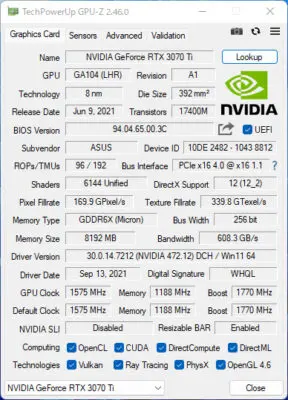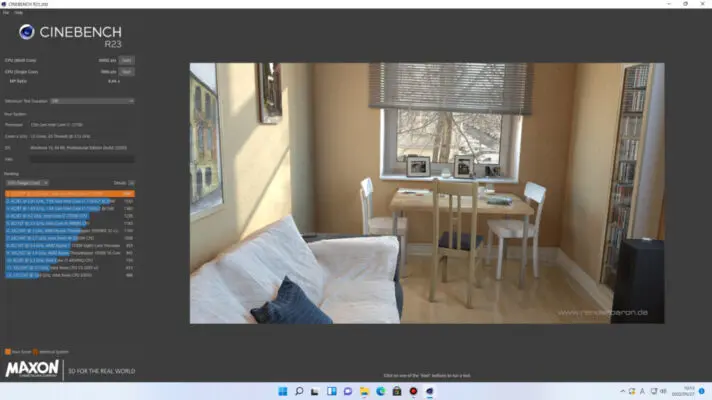GALLERIA(ガレリア)XA7C-R37T 第12世代Core搭載モデル
をレビューします。
公式サイトをチェックすると、2022年5月時点でおすすめランキング1位になっているゲーミングPCです。
簡単に結論からお伝えすると
簡単な結論
このPCを購入すると人気ゲーム(フォートナイト・APEX)が平均240FPS以上でプレイできます。
4Kのゲームプレイも可能。後で詳しく紹介しますが、実況しながら録画しても、まだまだ余裕がありました。
動画編集はフルHDは余裕、4Kの動画編集をしても余裕あり。価格はそれなりにしますが長く使えるPCが欲しい人にオススメです。
この記事ではXA7C-R37Tのスペック・外観・性能・動画編集能力など、購入前にチェックしておきたいポイントを紹介しますので参考になれば嬉しいです。
最新モデルは下記のリンクから
\最短翌日出荷・ポイント還元も/
サードウェーブ様よりPCをお借りして記事を作成しています。
| ゲーミングPC・セール情報 | |||
| デスクトップ | ノートパソコン | 自作PCプラン | 中古PC |
| ドスパラセール情報 | FRONTIERセール情報 | TSUKUMOセール情報 | mouseセール情報 |
GALLERIA XA7C-R37Tのスペックと特徴
GALLERIA(ガレリア)XA7C-R37T 第12世代Core搭載モデル
の特徴を簡単に紹介します。
GALLERIA XA7C-R37Tの基本スペック
| 項目 | スペック |
| OS | Windows11 |
| CPU | Core i7-12700 |
| グラボ | GeForce RTX 3070 Ti 8GB GDDR6X |
| メモリ | 16GB DDR4 SDRAM |
| ストレージ | 1TB NVMe SSD |
| 電源 | 750W 静音電源 (80PLUS GOLD) |
| ケース | ガレリア専用 SKケース(ATX) |
| LAN | 2.5Gb対応LAN |
| マザーボード | インテル H670 チップセット ATXマザーボード |
| サイズ | 220(幅)×440(奥行き)×480(高さ) mm |
| 重量 | 約14kg |
| 保証 | 保証期間1年 |
※価格はコロコロと変わりますので、最新価格は必ず公式サイトをご確認ください。
グラボ:RTX3070Ti

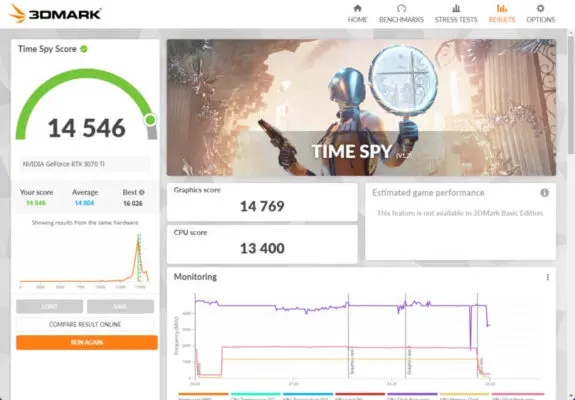
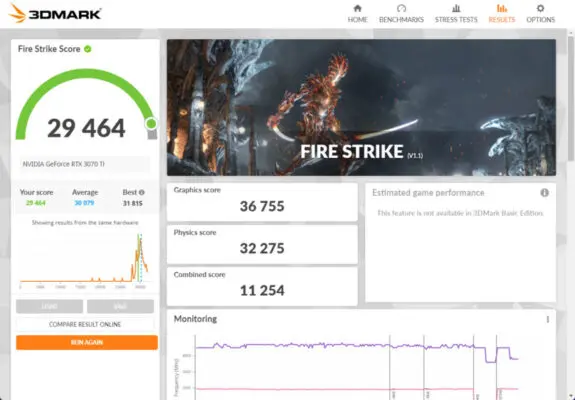
映像出力はHDMI2つ
Displayport3つ
適正価格で購入できないですが、やっと8万円台で購入できるようになってきたグラボです。
DLSS・NVIDIA Reflex・NVIDIA Encoder・NVIDIA Broadcast アプリに対応しています。
CPU:Core i7-12700
かなり人気のデスクトップPC用CPU。価格は5万円弱で購入できる製品です。
12コア・20スレッド
処理性能の高さは、かなりのもの。
それなりの発熱はあるようですが、GALLERIA(ガレリア)XA7C-R37T 第12世代Core搭載モデルで何度もベンチマークを回しても、そこまで温度は上がりませんでした。
高負荷時のグラボ・CPUの温度変化
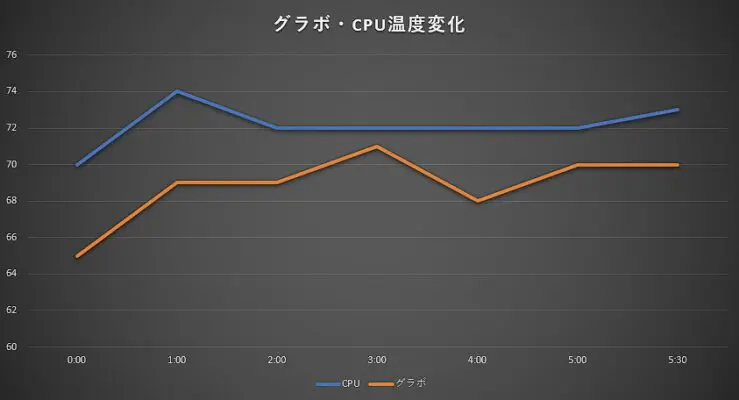
CPUの最大温度は、FF15ベンチマーク開始して1分後の74度。グラボは中盤で71度が最高温度でした。
ケースが大きいですし、CPUクーラーもしっかり働いてくれていますね。

ストレージは1TB NVMe SSD

PHISON PS5012-E12Sという製品が搭載されていました。
公式サイトの仕様表を見ると、1TBのシーケンシャルリード/ライトが3400 MB/s 3100 MB/s
ベンチマークの計測結果を見ると数値通り。
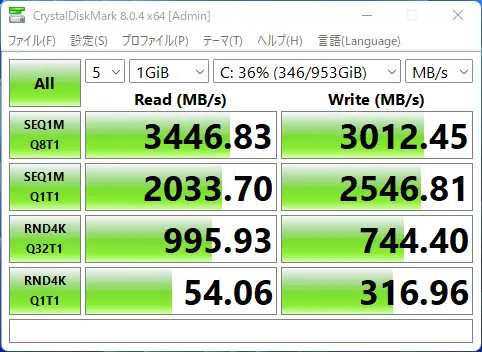
比較的安定したSSD。読み書き速度を見る限り、Gen3対応のM.2SSDですね。

メモリ16GB
ゲームプレイだけなら気にしなくていいですが、高画質動画の編集を快適にやり続けたいと考えている人は、増設も検討してみるといいと思います。
フルHD動画の編集くらいなら、そこそこ性能の高いCPUとメモリは8GBでも対応できます。
GALLERIA XA7C-R37Tの外観
ケースサイズは大きめ

デザインはかなり落ち着いていますが、ゲーミング感はあります。
使用されているのはATXサイズのマザーボードが搭載できる「SKケース」と呼ばれているものです。
そこそこ大きいので、デスク上に置こうと思っている人は注意。
背面にケーブルがくるので、ケースサイズにプラスして10cmほど奥行が必要です。
ケースのLEDは変更可能

設定方法は、公式サイトにも記載されているとおり、マザーボードのソフトウェアをインストールして行います。
購入したマザーボードの確認は、同梱されている構成表をチェックしてみてください。

前面ポートが斜めに設置されているのも特徴の1つで、デスク下に置いたときのアクセスいい。

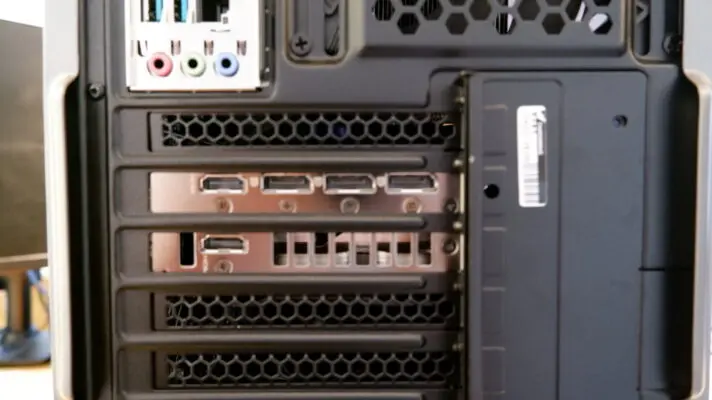
背面はマザーボードの端子にグラボの端子が出ているだけで、特に変わった設計ではありません。
使用しない映像出力端子に使用不可って書いてるのも間違えなくていいですね。


側面は、片方が少し透けるパネルになっています。

上はメッシュ構造。
物を置いても問題ない設計になっているそうです。


底面にも取り外して掃除できるフィルターが付いていました。

側面パネルを開けて内部を確認。

カスタマイズでDVDやBlu-rayドライブを増設して注文できます。

このクラスになるとグラボがやっぱり大きいですが、RTX3070Ti以上を搭載したGALLERIAには大型ステー「リジッドカードサポート」を搭載しています。
これついてないと斜めになっちゃいますからね。
ちなみに、自分でHDDを増設したい方は、ここに設置してケーブルでつなげばOK。背面にはSSDを増設することも可能です。
最新モデルは下記のリンクから
\最短翌日出荷・ポイント還元も/
GALLERIA XA7C-R37Tのベンチマーク結果
ドラクエ・FF14・FF15・Cyberpunk2077・Rainbow Six Siegeのベンチマーク結果です
| ドラクエ10
軽いゲームの基準。 マイクラ(MOD無し)・PSO2などのゲームは、これくらいの軽さですね。 |
 |
| FF14
26,870のスコアはスゴイ。 中くらいの負荷のゲームが快適にプレイできるかの基準になります。 |
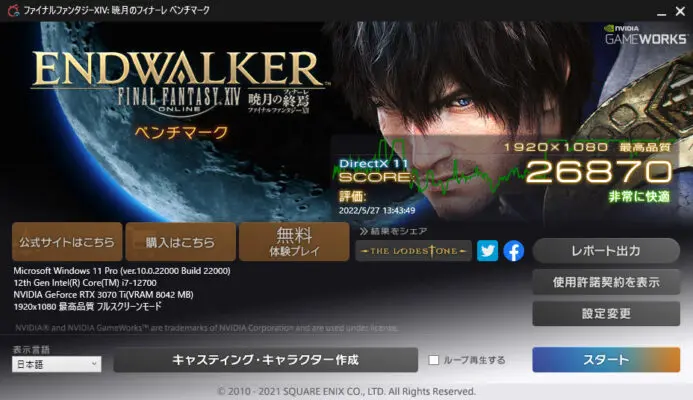 |
| FF15
重ためのゲームをプレイしたい人の基準になりますが、これくらいのスペックがあると、全く問題なく好きな設定で遊べそう。 |
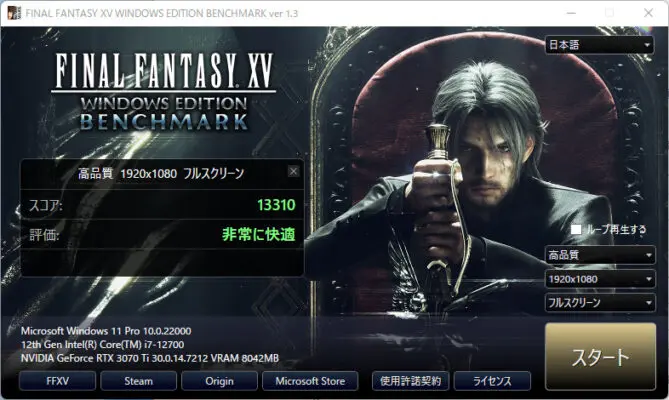 |
| Cyberpunk2077
レイトレーシング:ウルトラで測定 最低:61FPS 平均:118FPS 最高:172FPS 一番重たい設定でベンチマークを回した結果がこれ、最低でも60FPS以上は驚き。 |
 |
| Rainbow Six Siege
最低:293FPS 平均:400FPS 最高:549FPS かなり軽いゲームなので、好きな設定で遊べます。 |
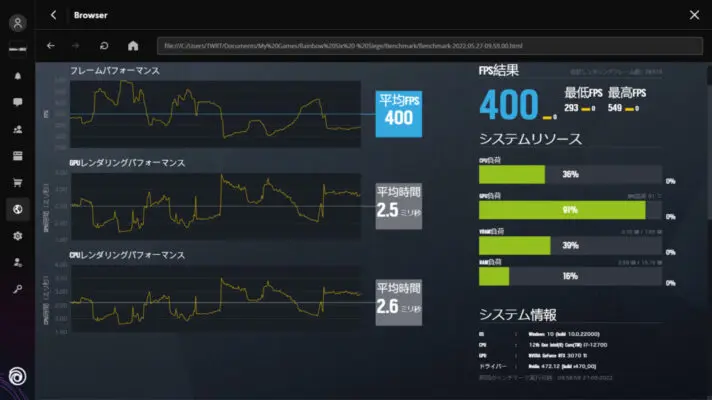 |
GALLERIA XA7C-R37TのゲームFPS
みんなが知っていて、プレイ人口も多いフォートナイトとAPEX。重ためのゲームCyberpunk2077で検証してみました。
Fortnite(フォートナイト)のFPS
通常プレイ時
競技設定は、3D解像度と描写距離以外、全てOFFです。
| 最高設定
最低:31 平均:151 最高:211 |
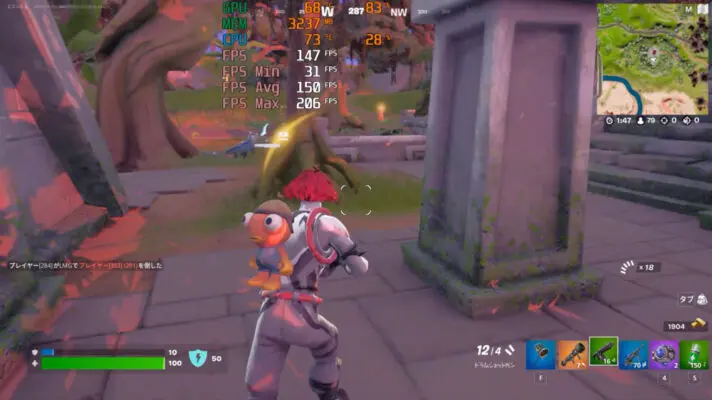 |
| 競技設定
最低:103 平均:295 最高:397 |
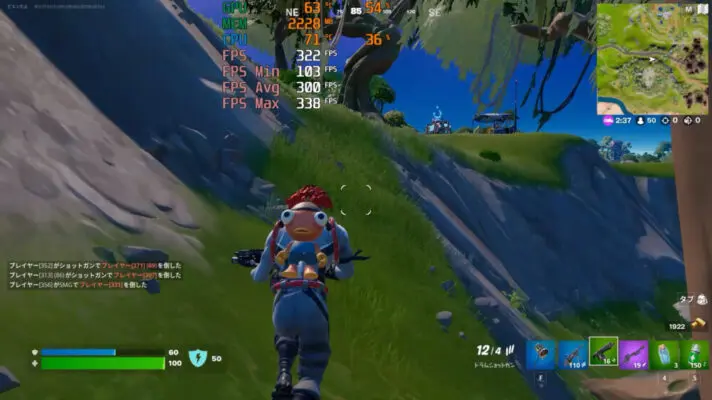 |
最高設定でも144Hz対応ゲーミングモニターでプレイできます
。
競技設定なら、平均240FPS以上で遊び続けられるので、240Hz対応モニターを使ってもいいですね。
Youtubeで配信した場合
| 最低:78
平均:281 最高:435 |
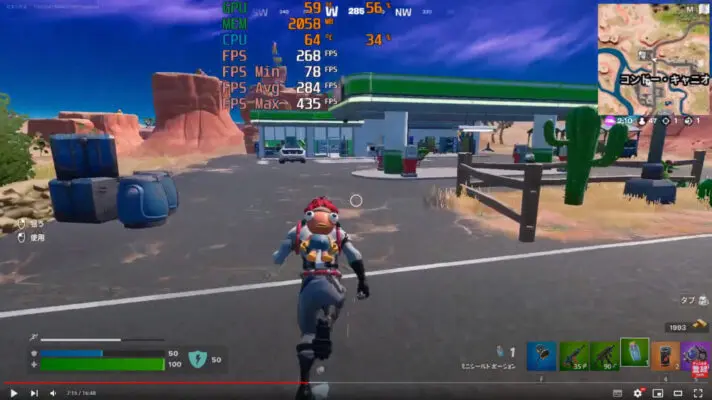 |
配信環境設定はOBSを使用。解像度はフルHD。ビットレートは10,000にしています。
配信したときも、特に競技設定と違いはありませんでした。
むしろ最高FPSは、なぜか配信時のほうが出ていたので不思議。
Apex LegendsのFPS


基本的に全部OFFです。
かなり余裕があるので、使っているゲーミングモニターのリフレッシュレートに合わせて、設定を高くするのもあり。
通常プレイ時
| 最低:160
平均:276 最高:300 |
 |
かなり高いFPSで安定してくれます。
降下時に少し下がるかなという程度で、地上に降りてからは200FPS以上で安定。
Youtubeで配信した場合
| 最低:168
平均:271 最高:301 |
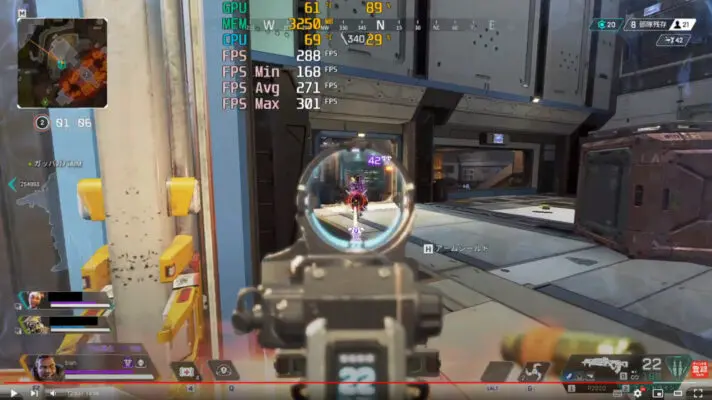 |
ポイント
Youtube配信しながらのプレイで、戦闘時でも画像のように200FPS以上出ます。
配信してもキャプチャーしてもスペックに余裕があるからなのか、高いFPSをキープできます。
ゲーム配信したい人も満足できるスペックじゃないでしょうか。
Cyberpunk2077のFPS
FPS系ゲームではないので、60FPSを目指します。
一番重たい、乗り物に乗ったときのFPSを測定しました。
| レイトレーシング・ウルトラ
DLSS自動 最低:71 平均:83 最高:90 |
 |
| レイトレーシング・ウルトラ
DLSSをOFF 最低:49 平均:55 最高:60 |
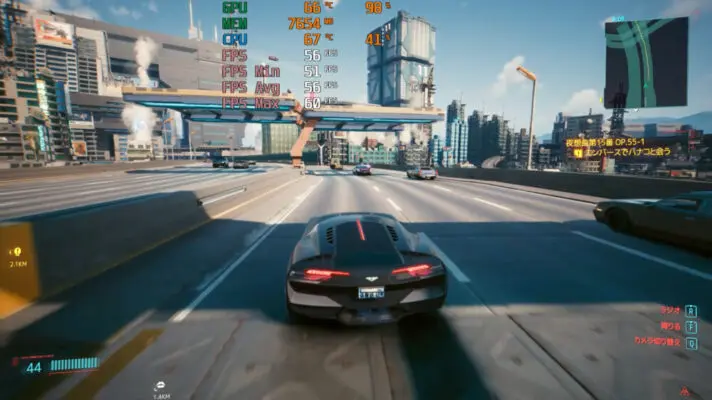 |
検証していた時に気が付いたんですが、レイトレーシングウルトラにした時点でDLSSの設定が「自動」になってました。
わざとOFFにして、レイトレーシングウルトラの設定でプレイするとFPSが落ちます。

最新モデルは下記のリンクから
\最短翌日出荷・ポイント還元も/
GALLERIA XA7C-R37Tの動画編集性能
ゲームキャプチャー動画の編集・4Kの撮影した動画の編集を、無料の高性能編集ソフト「ダヴィンチリゾルブ」でフルHDと4K動画の編集をしてみました。
フルHDのキャプチャー動画編集と書き出し時間
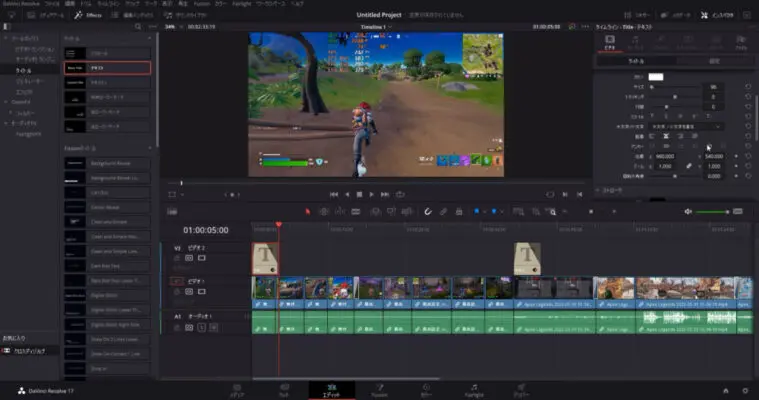 フルHD動画の編集は余裕
フルHD動画の編集は余裕
すぎます。
性能が低いと、サムネイル画面の動画確認・エフェクトの反映したあとの再生など重たくなりますが、全く問題ありません。
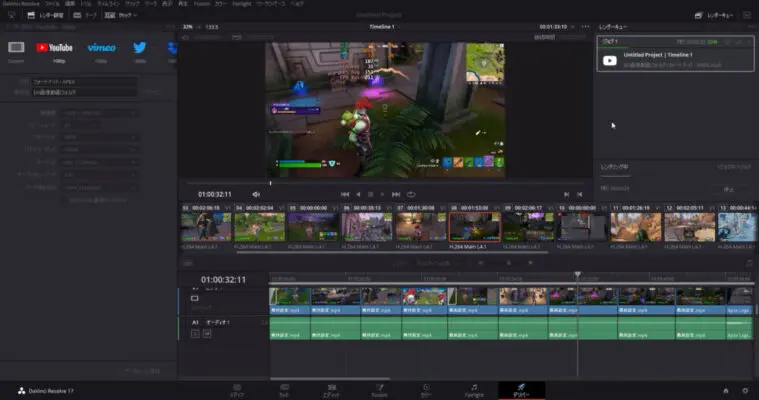
だいたい2分半のフルHD動画書き出しにかかる時間は、30秒ほどでした。
4K動画の編集と書き出し時間
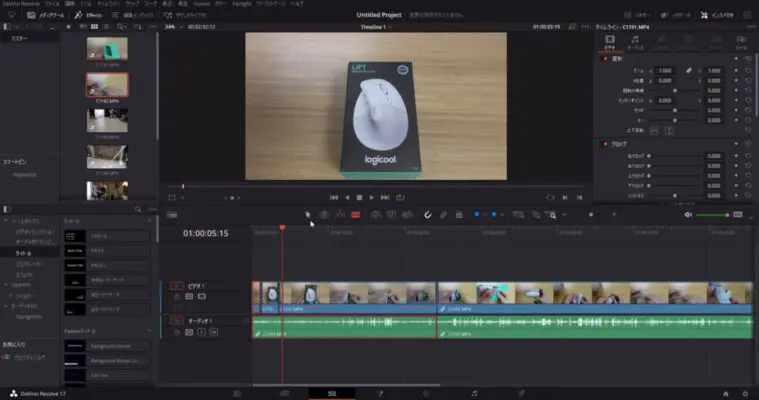
4Kの動画素材の編集もしてみましたが、これもかなり余裕でしたね。
性能が低いと、そもそもカット作業自体が大変なんですが、サクサク動いてくれます。
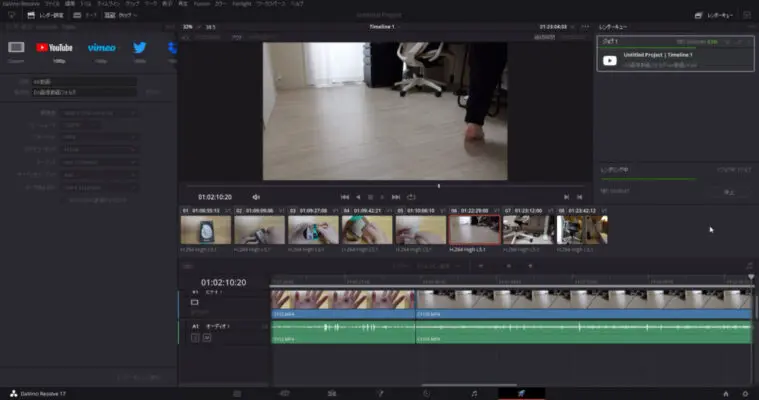
3分半の動画の書き出しにかかる時間は、2分ちょっと。

GALLERIA XA7C-R37Tのまとめ
今回は、GALLERIA(ガレリア)XA7C-R37T 第12世代Core搭載モデルをレビューしました。
デメリットというか注意しておいたほうがいい点もあるので紹介しておきます。
注意ポイント
- ケースサイズが大きい(もう少し小さいケースの商品も販売されています)
- 高リフレッシュレート対応ゲーミングモニターが欲しい(FPSをプレイするなら無いと性能が引き出せません)
- 初期搭載ストレージは普通(最新のGen4を求めるならカスタマイズ時に変更を)
軽いゲームから重たいゲームまで満足できる設定でプレイできます。FPSが求められないゲームなら、4Kゲームプレイも可能です。
実況・録画しながらのプレイも余裕。動画編集はフルHD・4Kともにサクサク編集できました。ただし、さらに高画質や快適さを求めるなら購入時にメモリを32GBにするのもあり。
20万以上はしていますが、長期的に使用できるスペックだという点は間違いないので、先を見据えて投資できるならオススメです。
最新モデルは下記のリンクから
\最短翌日出荷・ポイント還元も/